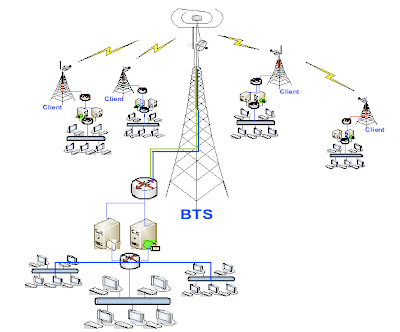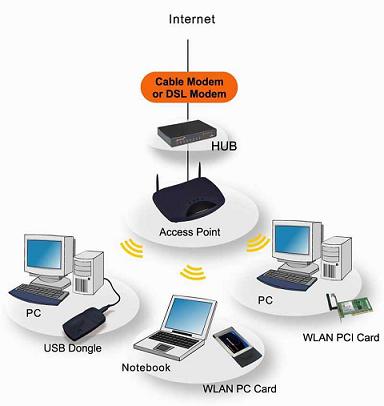Salah satu cara untuk membuat orang meng-klik suatu link pada sebuah website adalah dengan memasang banner animasi. Banyak cara dengan menggunakan bantuan software untuk membuat Banner animasi. Bisa dengan Flash maupun gif animator. Yang akan kami sharingkan disini, adalah langkah-langkah membuat ‘Banner Animasi’ mudah dan sederhana dengan bantuan Adobe Photoshop.
Membuat Banner Animasi 468×60 pixel
1. Buka Adobe Photoshop
2. Klik File > New atau (Ctrl+N)

Hasilnya adalah sebagai beriku, ukuran kanvas 468 x 60 pixel
3. Langkah Selanjutnya adalah memilih latar belakang/background. Cara paling mudah adalah memanfaatkan scan dari cover buku, majalah, gambar yang kira-kira cocok dengan yang kita inginkan. Nanti kita lihat hasilnya..
4. Open File > Nama File Hsil Gambar Scan Cover buku/majalah
Contoh yang backgroundnya bagus seperti berikut :
Gambar dikecilkan dari aslinya, perhatikan gradasi warna biru, gambar warna-warni yang nanti bisa kita olah untuk kita jadikan warna latar banner, kita bisa scan macam-macam cover buku yang kita inginkan/sesuai selera kita.

5. Didalam Lembar Kerja kita ada dua image/gambar, kanvas ukuran 468×60 dan ‘gambar hasil scan’ kita.
Selanjutnya, drag/geser ‘gambar hasil scan’ menggunakan Move Tool(V) ke dalam kanvas banner kita.
Latar belakang/background masih kasar dan pecah-pecah dari hasil scan.
6. langkah selanjutnya, kita perhalus background imagenya, dengan jalan kita blur
Hasilnya, gambar latar lebih ’smooth’ dan ‘eye catching’, bisa di rubah-rubah tingkat/parameter blur-nya

. Langkah Selanjutnya mengisi text/tulisannya
8. Langkah selanjutnya, jump to image ready

Tampilan di Image Ready

9. Drag/Geser Frame 1 pada tab Animation ke Duplicate buton, atau bisa juga pastikan Fram 1 tersortir baru kemudian klik Duplicate current Frame, sehingga terdapat Frame 1 dan Frame 2. Banyaknya Frame bisa disesuaikan dengan kebutuhan banyaknya animasi yang dibuat. Terdapat 3 layer , Layer 1 Background gambar; Layer 2 Tulisan Sejutaweb.com (Warna text ‘Sejuta‘ warna Orange) , Layer 3 Tulisan Sejutaweb.com(Warna ‘Sejuta‘ sudah kita rubah menjadi warna Putih)

10. Atur Indicate Layer Visibility dari masing-masing Frame, jika ‘Gambar Mata’ aktif berarti layer aktif/tampil, jika tidak terdapat ‘gambar mata’ berarti gambardi kanvas tidak tampil/off
11. Atur Indicate Masing-masing Frame dengan Layer visibility yang berbeda-beda
untuk Frame 1 Layer Sejutaweb.com copy yang aktif atau sebaliknya

untuk Frame 2 Layer Sejutaweb.com yang aktif atau sebaliknya

Langkah selanjutnya, atur durasi waktu masing-masing frame sesuai dengan keinginan

12. langkah terakhir, test animasi dengan tombol play. Setelah disesuaikan sana-sini sesuai dengan kebutuhan dan selera, Tinggal kita save optimise, dengan extensi .gif

Cukup Mudah bukan, Selamat mencoba dan dengan dikembangkan dengan model-model yang lain.